نحوه توزیع اینترنت تلفن همراه با تلفن آندروید از طریق Wi-Fi
در آندروید ابزار داخلی برای توزیع ترافیک تلفن همراه از طریق آداپتور Wi-Fi وجود دارد. تنظیمات آنها باعث مشکلات نمی شود، بنابراین به منظور توزیع Wai Fi از تلفن آندروید یا تبلت اندرویدی، به مهارت های خاص یا برنامه های کاربردی نیاز ندارند.
تنظیم حالت مودم
اگر می دانید چگونه اینترنت را با یک کامپیوتر برای آندروید توزیع کنید، به سرعت فناوری را که ممکن است از اینترنت از Android به دستگاه های دیگر توزیع شود، به سرعت درک کنید. در مورد یک رایانه، یک روتر استفاده می شود که کابل متصل است. پس از یک تنظیم کوتاه، روتر شروع به گسترش Wifay در داخل خانه می کند، بنابراین لپ تاپ، یک کامپیوتر شخصی (در حضور یک آداپتور بی سیم)، یک تبلت و تلفن را می توان بدون اتصال سیمی آزاد کرد.
در مورد توزیع اینترنت از یک قرص یا تلفن در آندروید، روتر مورد نیاز نیست. توابع آن یک آداپتور Wi-Fi ساخته شده را انجام می دهد که پس از روشن شدن حالت مودم، شروع به ترافیک تلفن همراه می شود. برای درک نحوه توزیع WiFi از Android به لپ تاپ و سایر دستگاه ها، بیایید ببینیم چگونه حالت مودم را در مثال از پوسته TouchWiz از سامسونگ فعال کنیم:
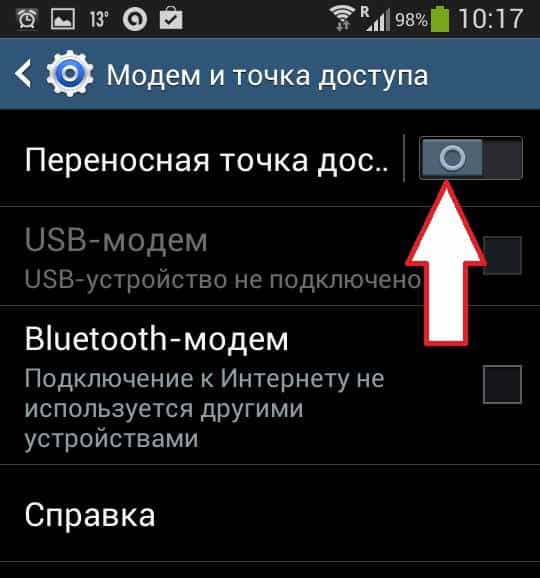
نکته: هنگامی که حالت مودم را روشن می کنید، گوشی هوشمند شما نمیتواند از Wi-Fi برای دسترسی به اینترنت استفاده کند. آداپتور شروع به کار به عنوان روتر می کند، و دسترسی به شبکه را می توان تنها از طریق ترافیک تلفن همراه به دست آورد. پس از تبدیل ترافیک موبایل، می توانیم فرض کنیم که شبکه Wi-Fi در اطراف اتاق توزیع شده است. برای اتصال به آن از هر دستگاه دارای یک آداپتور Wi-Fi (قرص، لپ تاپ، کامپیوتر):
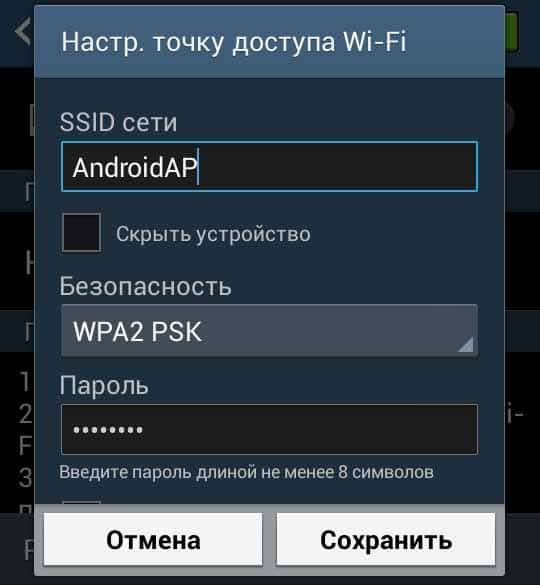
در تنظیمات تلفن که از آن Wi-Fi شنیده می شود، اطلاع رسانی در مورد افرادی که به شبکه متصل است، ظاهر می شود. اگر می بینید که دستگاه دیگری استفاده می شود، که شما خودتان را متصل نکرده اید، دسترسی به آن را مسدود کرده اید و رمز عبور را در تنظیمات شبکه تغییر دهید. برای متوقف کردن توزیع ترافیک، به اندازه کافی برای خاموش کردن حالت مودم یا غیرفعال کردن اینترنت تلفن همراه بر روی گوشی است.
راه های دیگر برای توزیع ترافیک موبایل
اطلاعات در مورد چگونگی توزیع Wai Fi از گوشی آندروید، تنها در صورتی که هیچ آداپتور بی سیم در دستگاه دیگری وجود نداشته باشد، کمک نخواهد کرد. اول از همه، این به رایانه های شخصی اشاره دارد که معمولا به روتر با اتصال سیمی متصل می شوند. برای از بین بردن این کمبود به دو روش:
- خرید یک آداپتور خارجی، و سپس اطلاعات در مورد چگونگی توزیع WIFI دوباره تبدیل خواهد شد.
- از نوع اتصال دیگری استفاده کنید.
به نفع روش دوم، این واقعیت است که در تنظیمات Android دارای ابزار لازم برای ایجاد یک اتصال دیگر مودم بلوتوث و مودم UBS است. هنگام استفاده از فن آوری اول، لازم است که آداپتور بلوتوث بر روی کامپیوتر باشد، و تنها کابل و پورت USB رایگان برای مودم USB مورد نیاز است.
در تنظیم ارتباط اختلافات جدی از توزیع Wi-Fi نیست. برای برقراری ارتباط از طریق بلوتوث:
- اینترنت تلفن همراه خود را بر روی گوشی خود روشن کنید.
- تنظیمات را باز کنید، به بخش "بیشتر" بروید.
- حالت مودم را انتخاب کنید روی مورد مودم بلوتوث کلیک کنید.
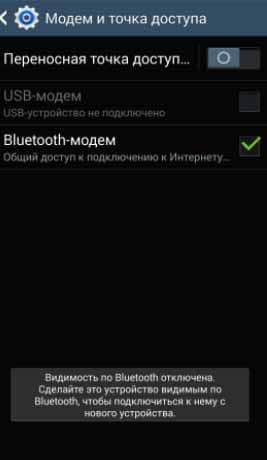
برای اتصال به اینترنت بر روی کامپیوتر، باید جستجو را فعال کنید و یک دستگاه بلوتوث جدید اضافه کنید. هنگامی که گوشی یافت می شود، یک پنجره بر روی صفحه نمایش با یک کد دسترسی 8 رقمی ظاهر می شود و سیستم عامل Android برای دستگاه های جفت گیری پیشنهاد می شود. پس از اتصال، بخش تنظیمات دستگاه ها و چاپگرها را روی رایانه باز کنید، روی نماد تلفن راست کلیک کنید و از طریق نقطه دسترسی، را انتخاب کنید.
بلوتوث مودم پایین ترین نرخ انتقال داده را نشان می دهد، بنابراین توصیه می شود از طریق اتصال از طریق USB استفاده کنید.
- ترافیک موبایل را بر روی آندروید روشن کنید.
- به تنظیمات شبکه بروید و حالت "USB Modem" را انتخاب کنید.
- تلفن را از طریق USB به کامپیوتر وصل کنید.
- به کنترل پنل بروید و اتصال در شبکه محلی را در لیست اتصالات پیدا کنید. راست کلیک بر روی آن و انتخاب "فعال".
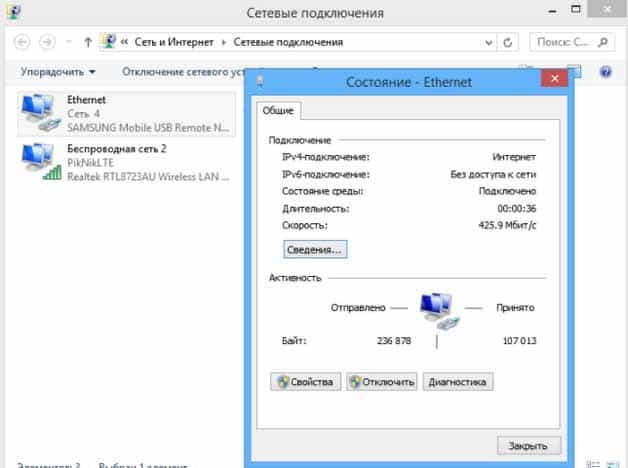
هنگامی که از طریق USB متصل می شوید، سرعت کمی پایین تر از توزیع Wi-Fi با Android خواهد بود، با این حال، به عنوان یک جایگزین برای دسترسی به اینترنت از یک کامپیوتر بدون آداپتور Wi-Fi، این روش مناسب است.
